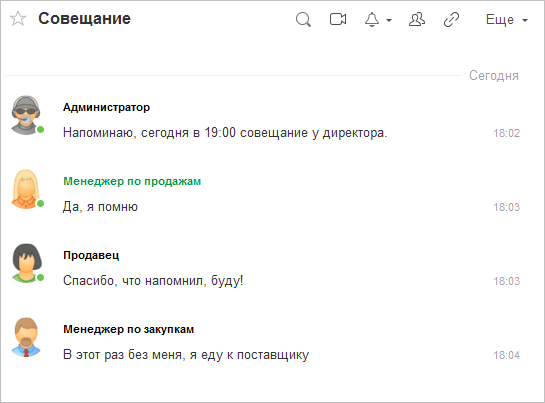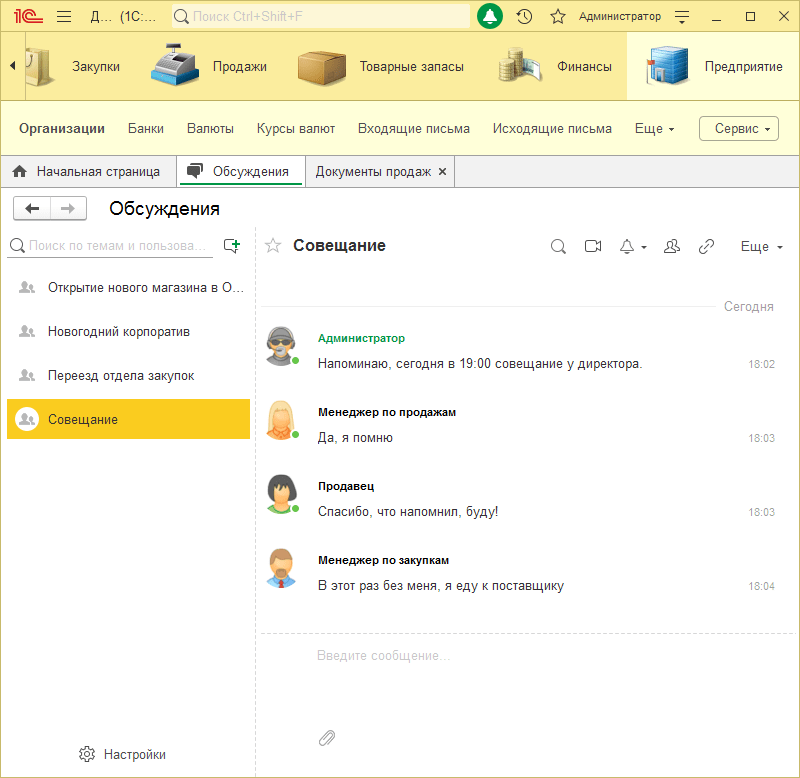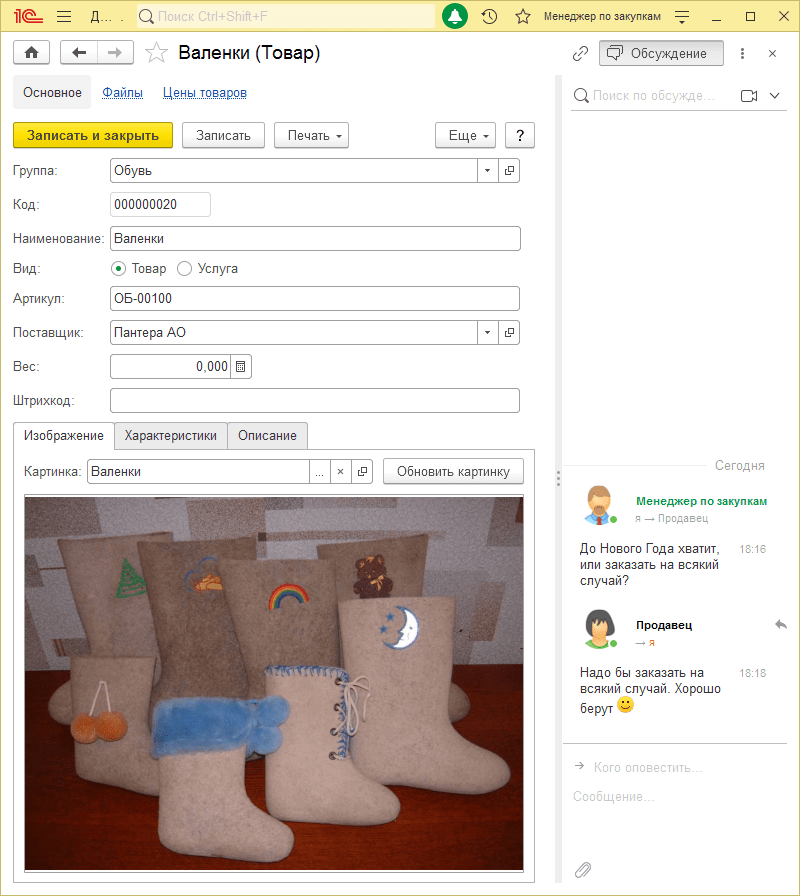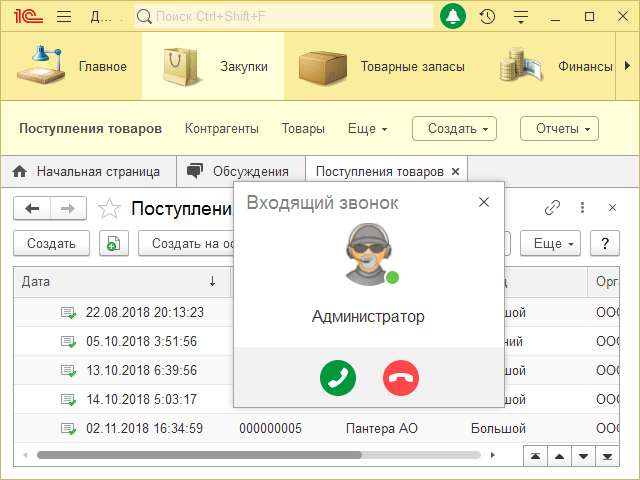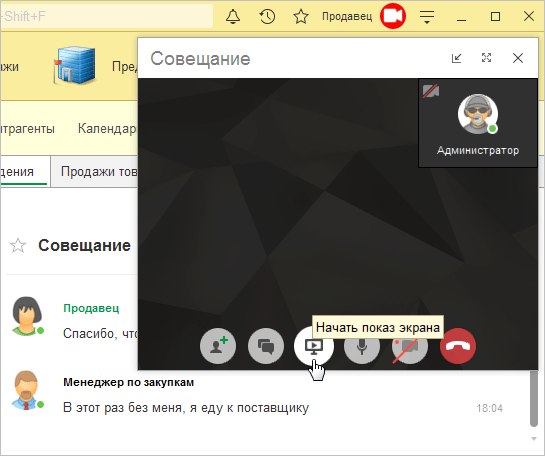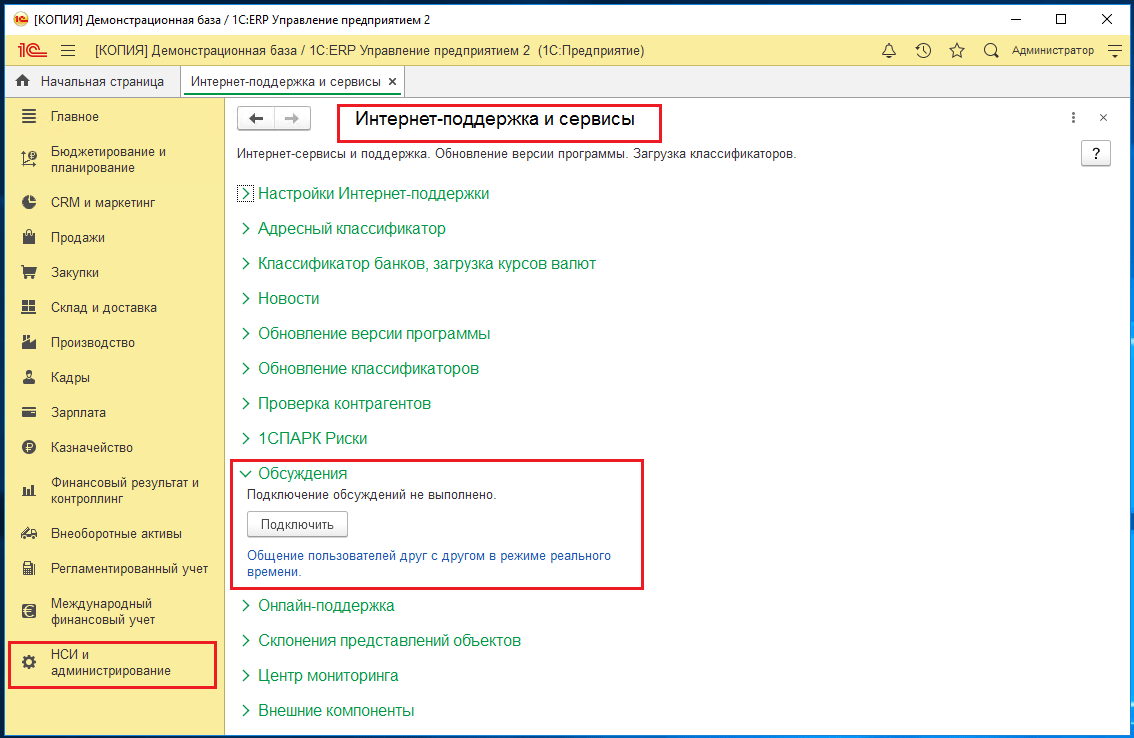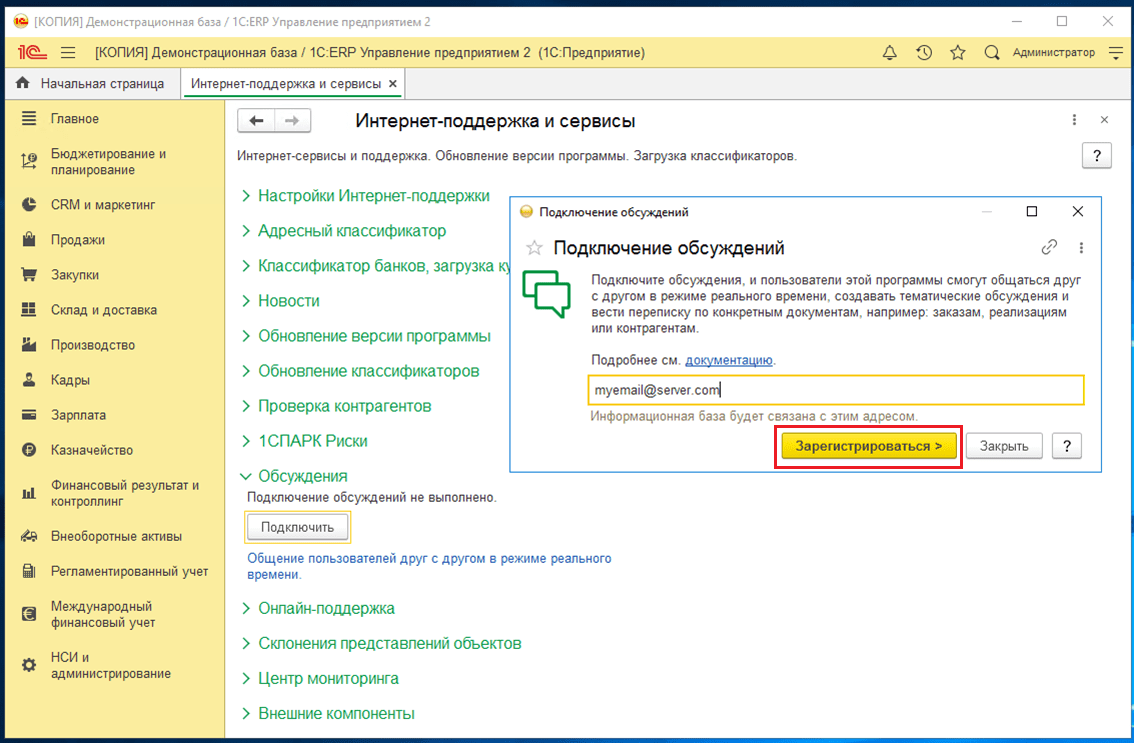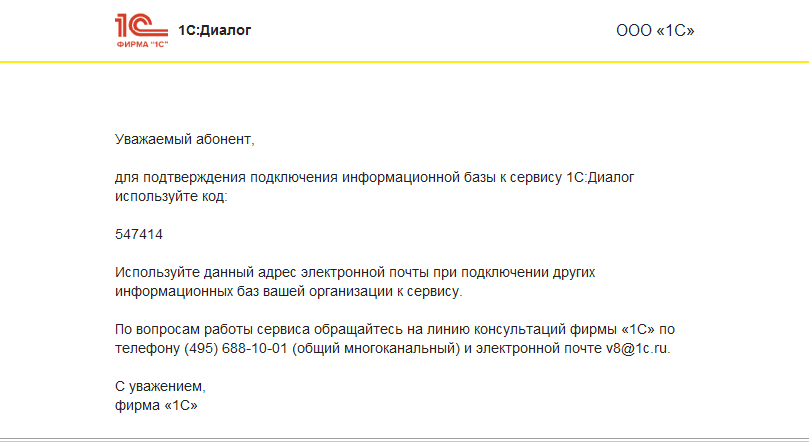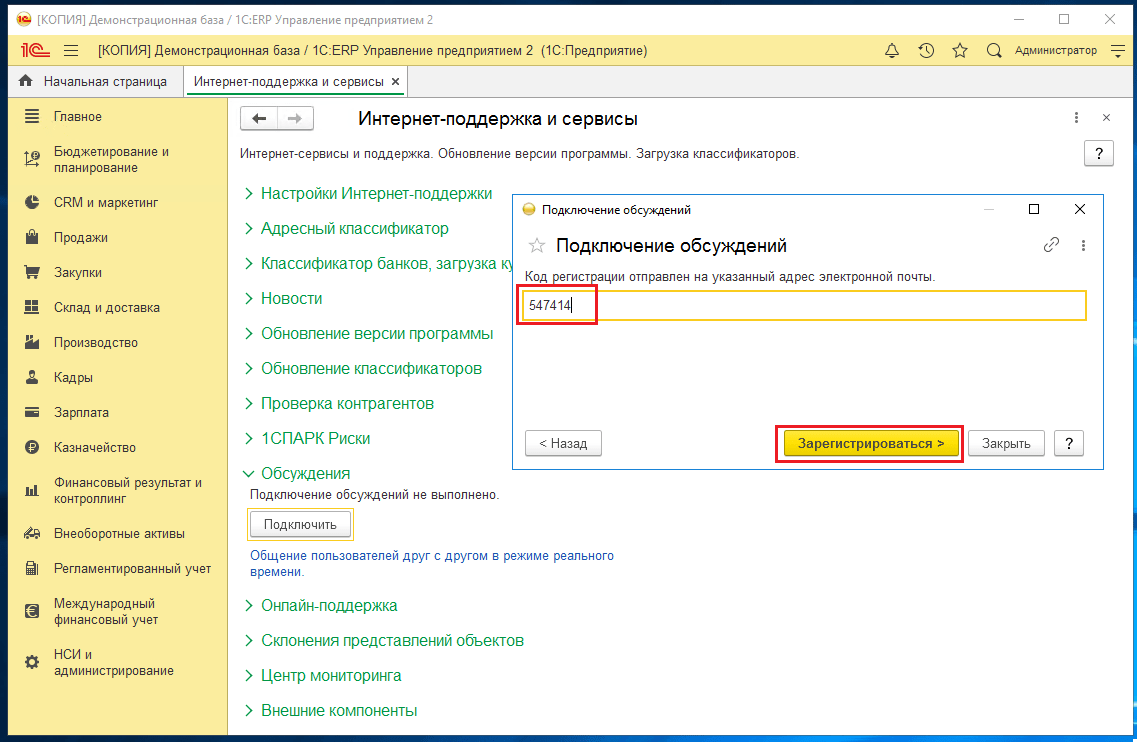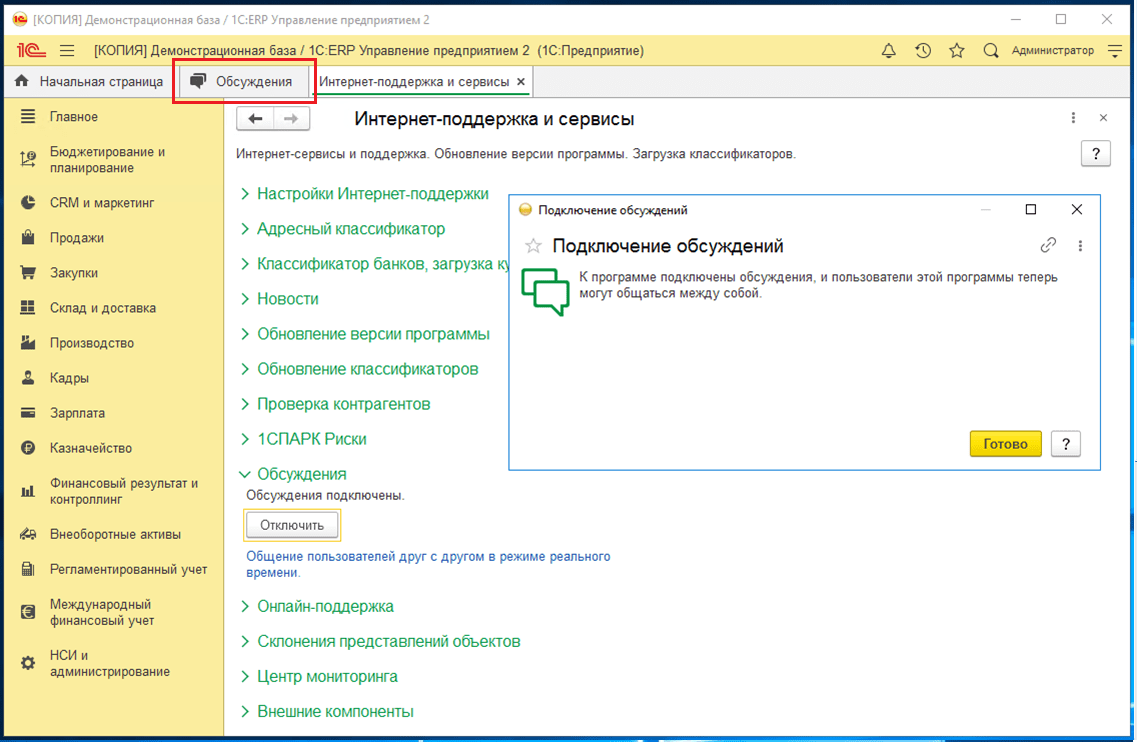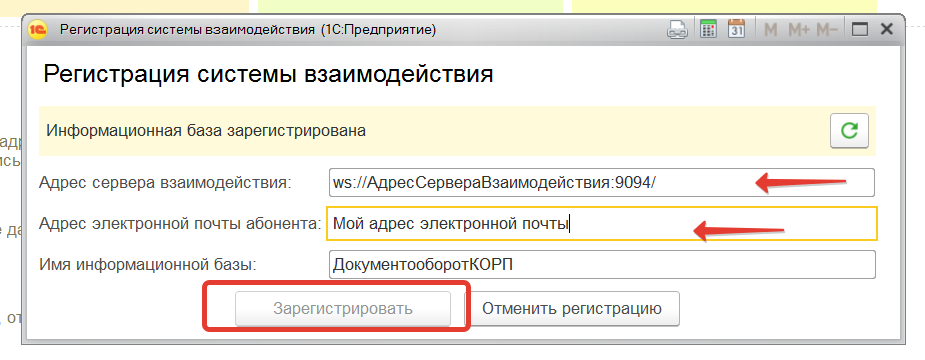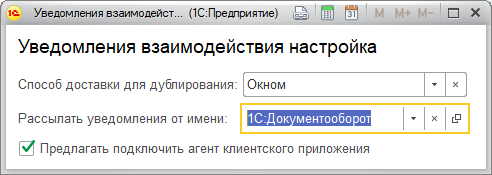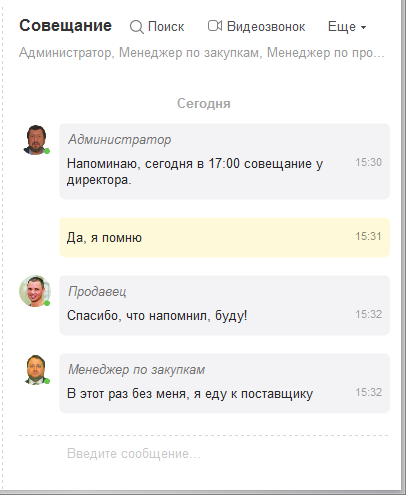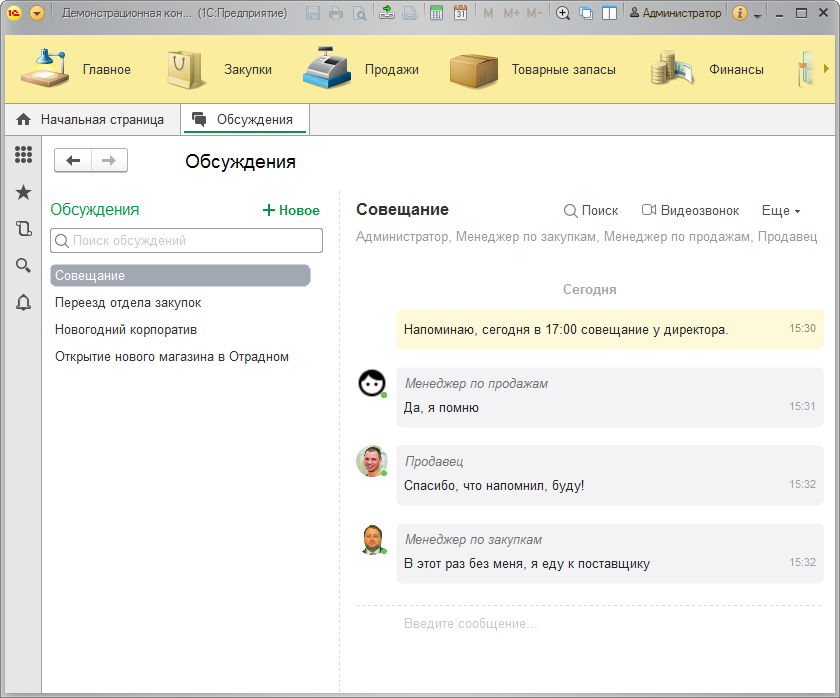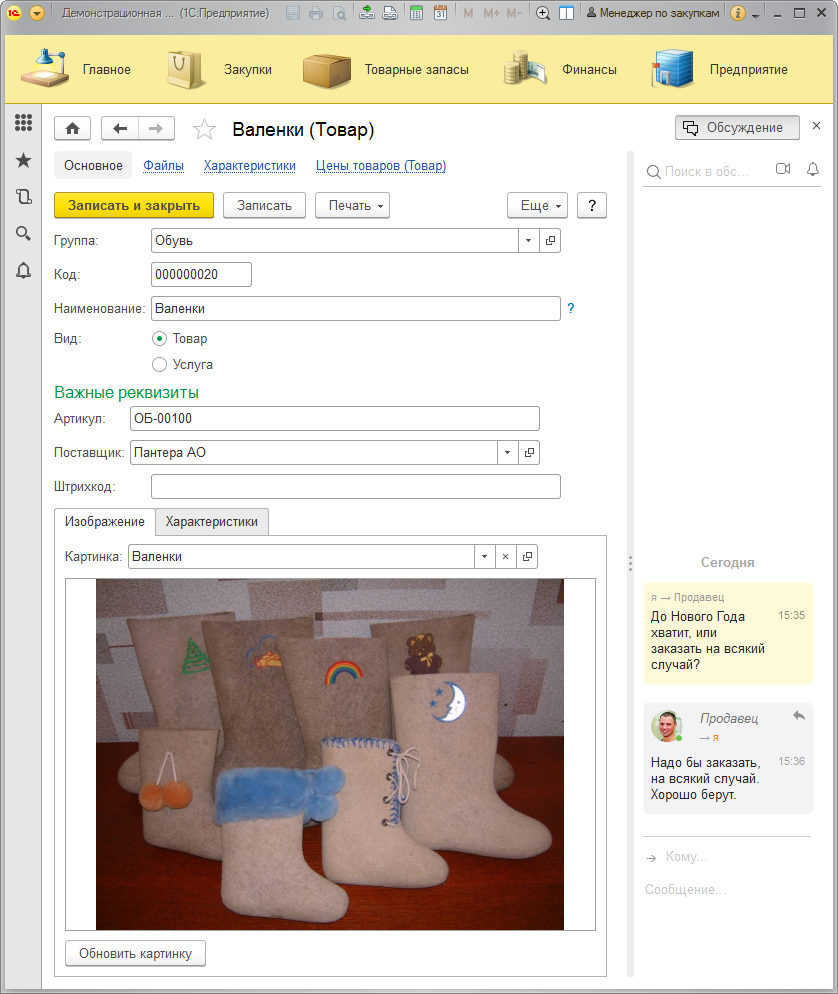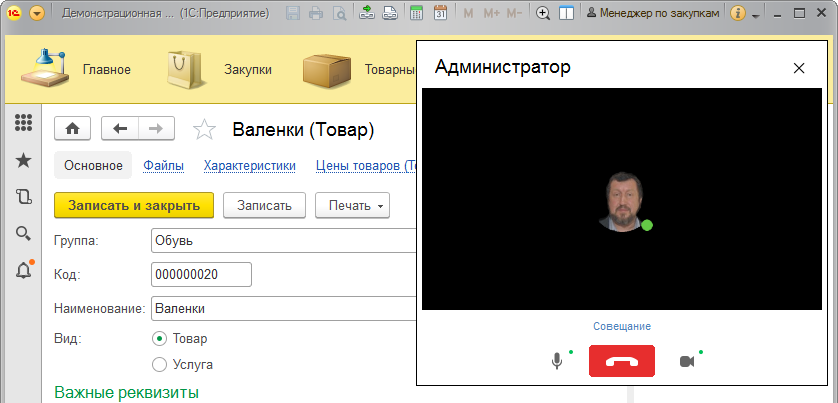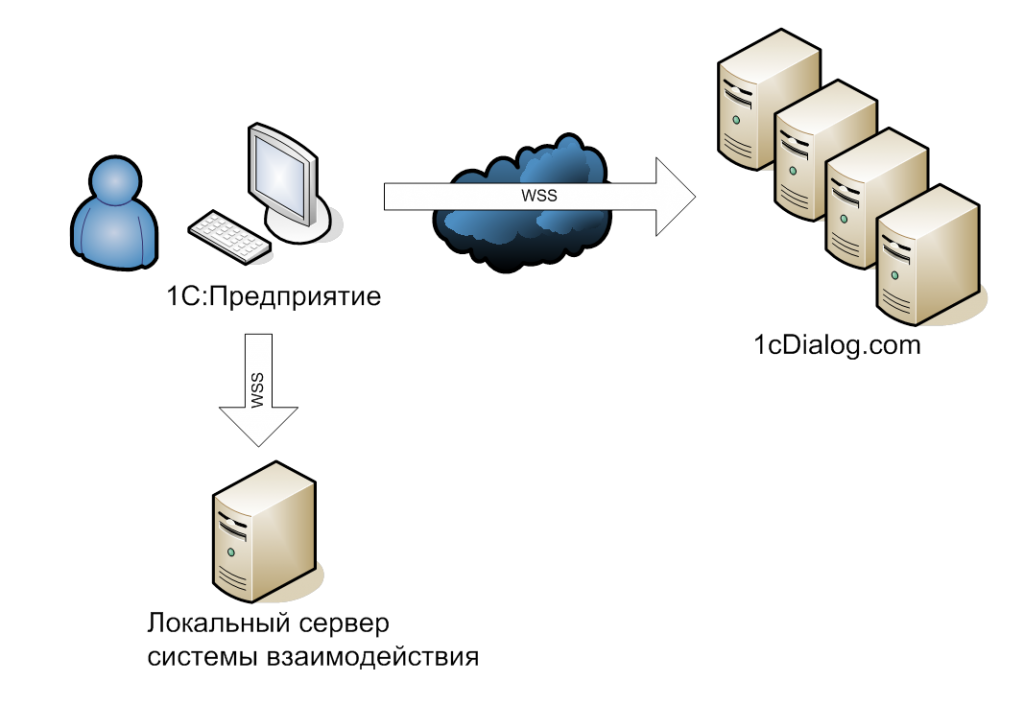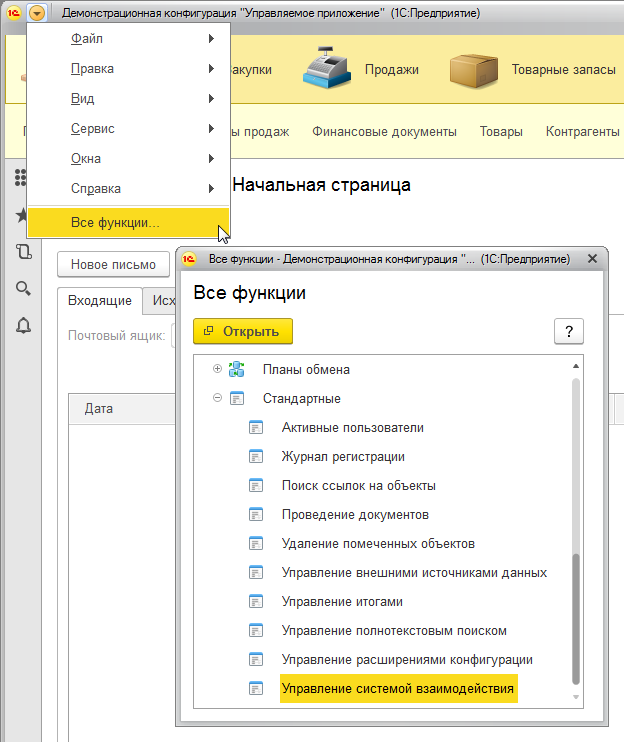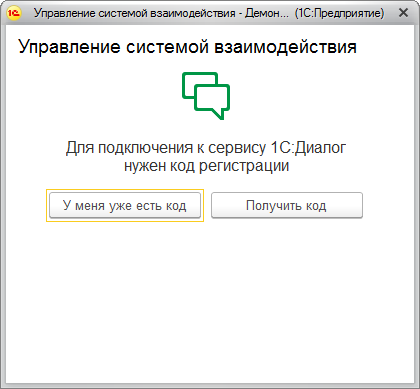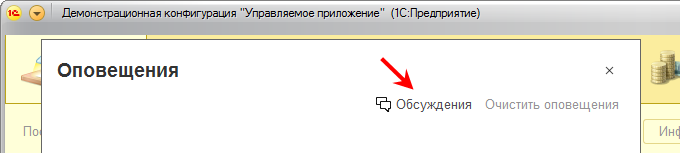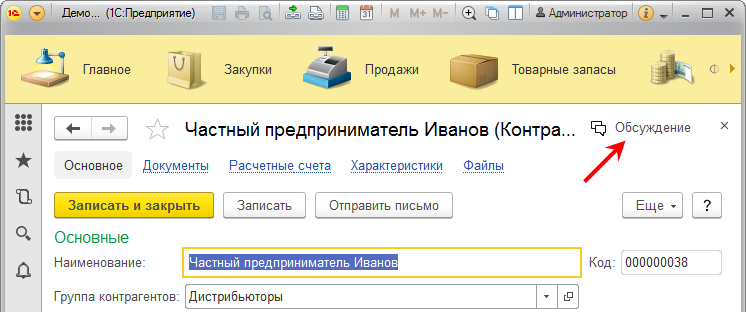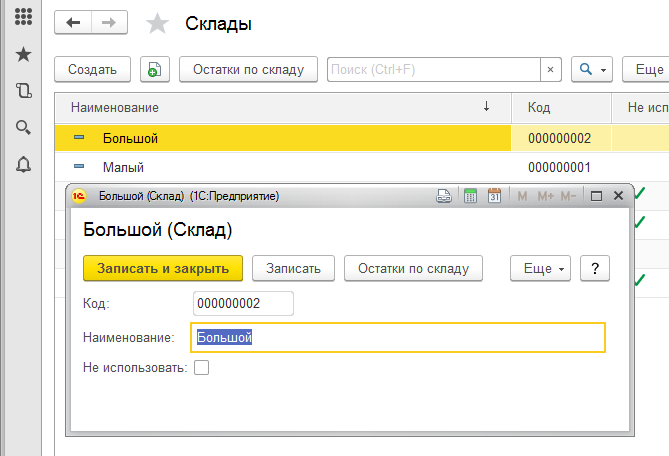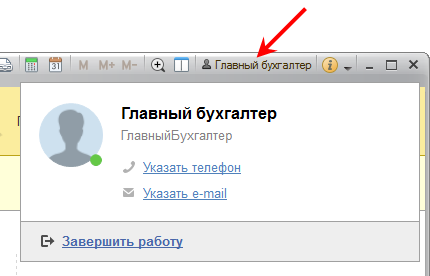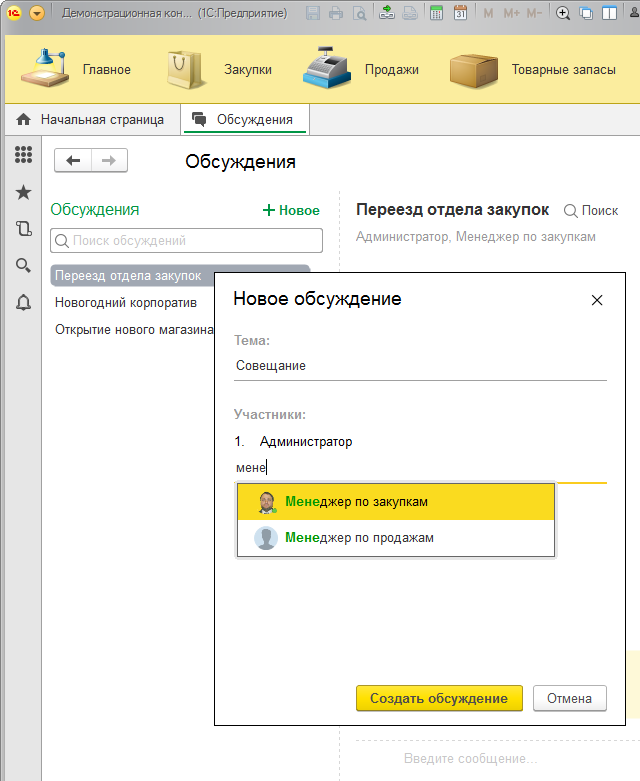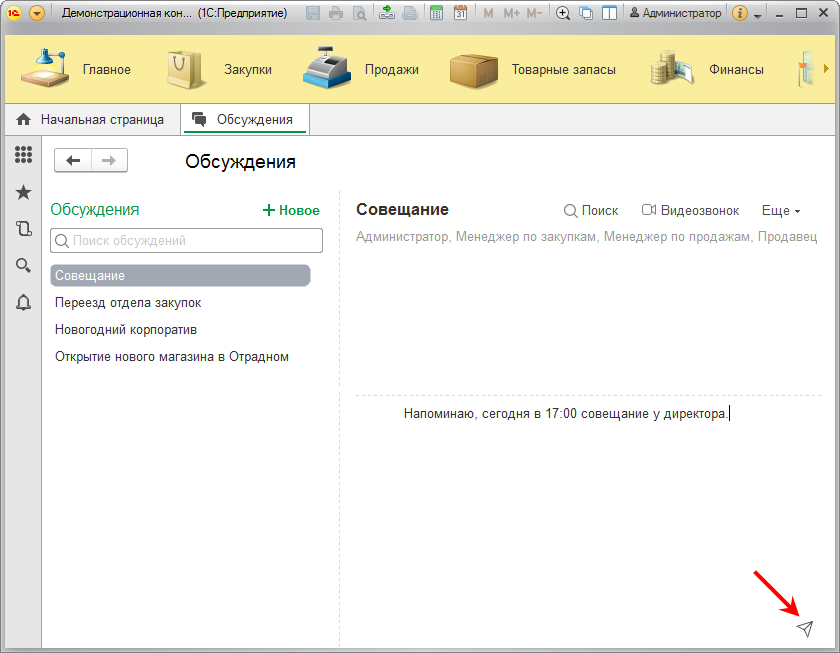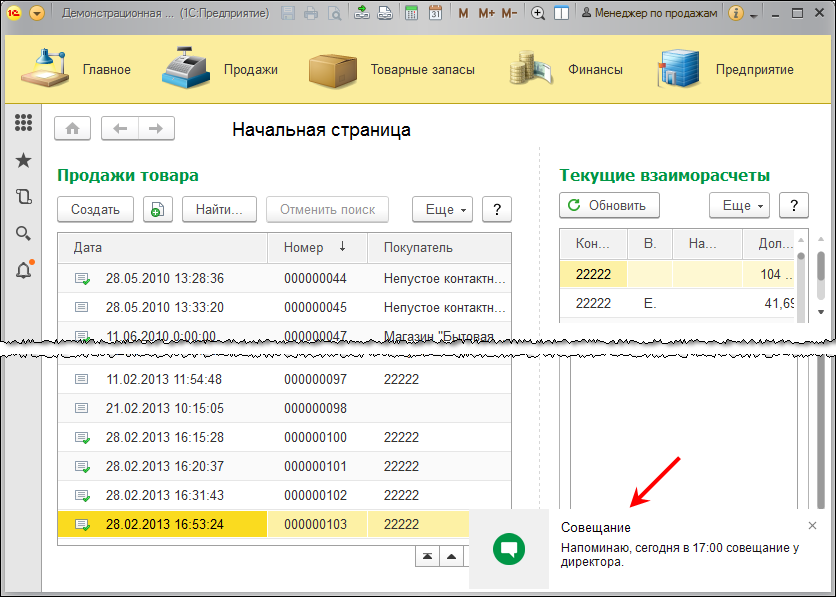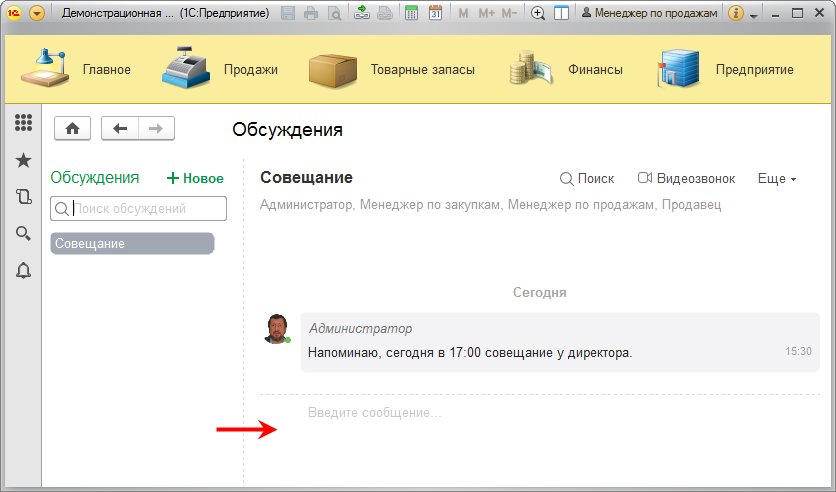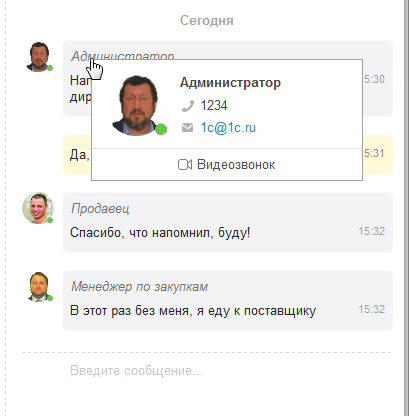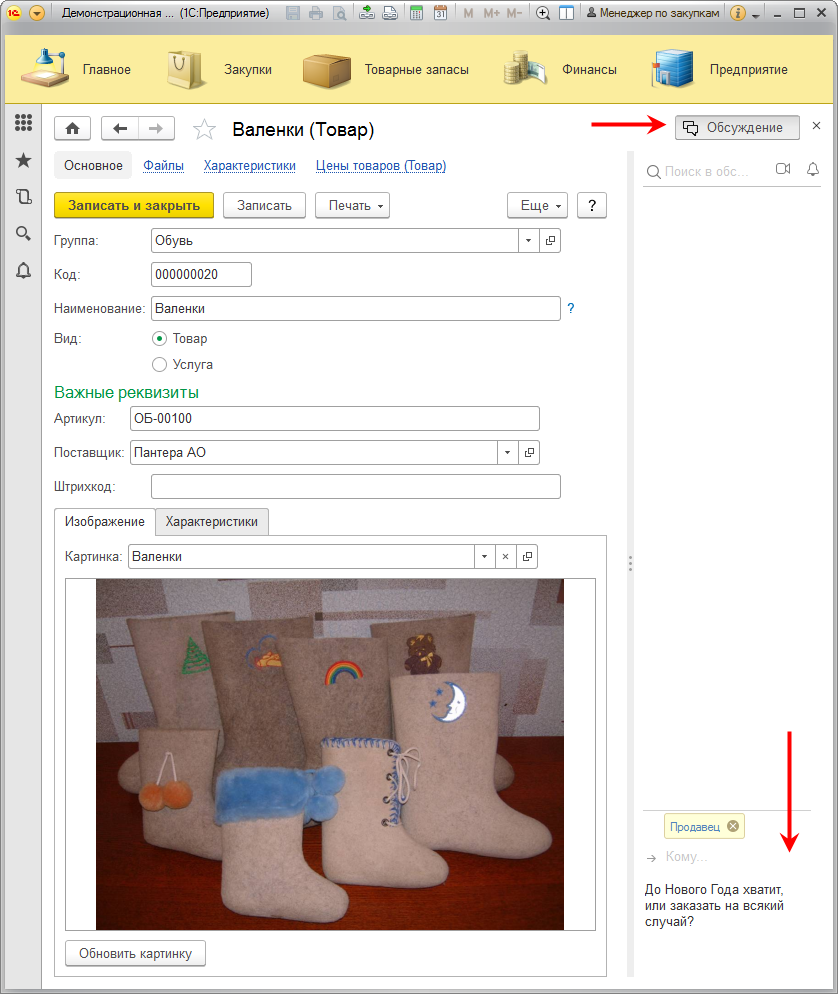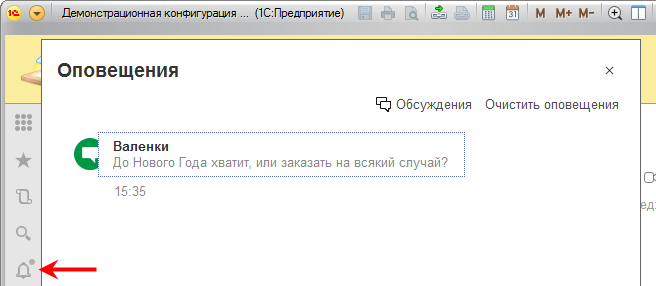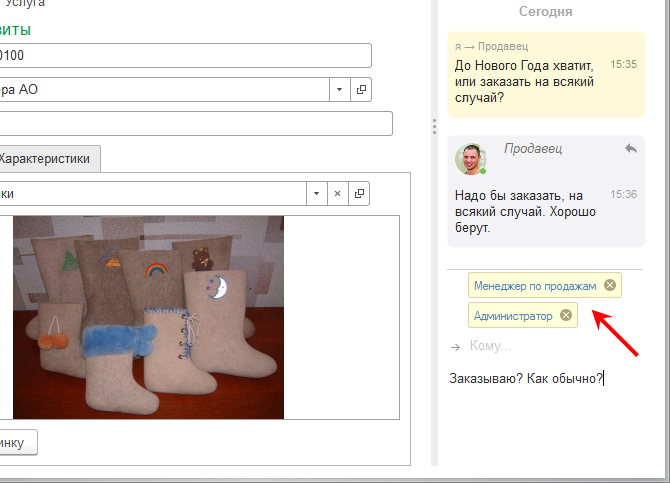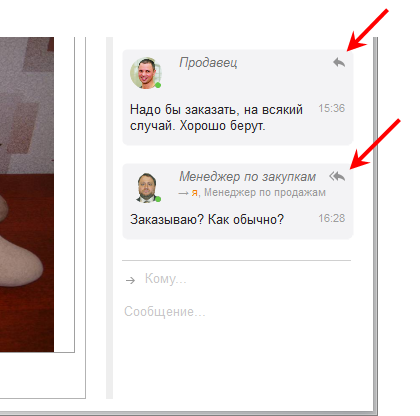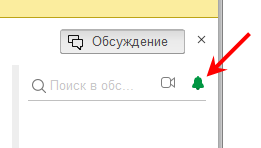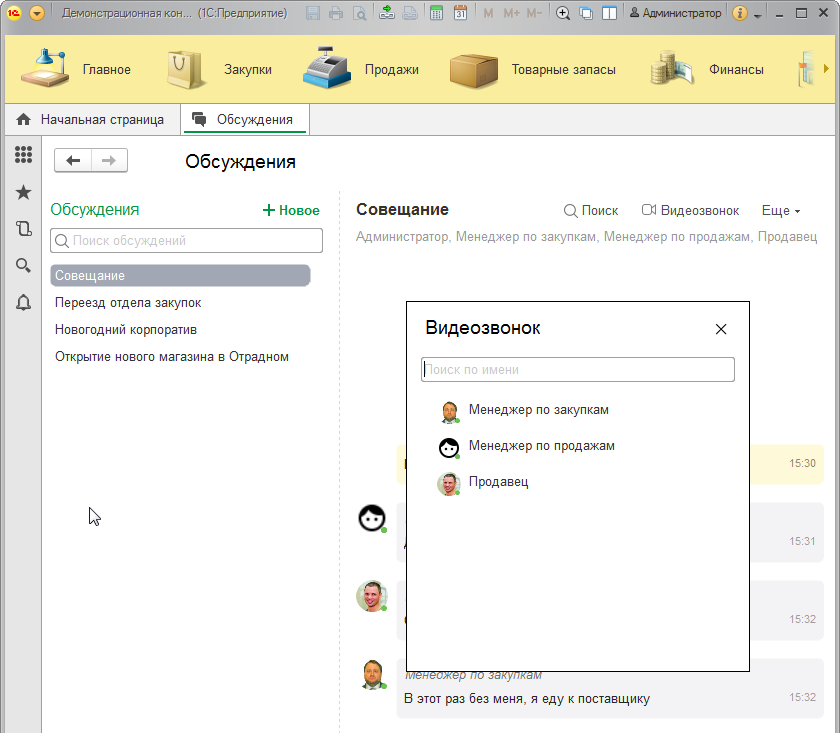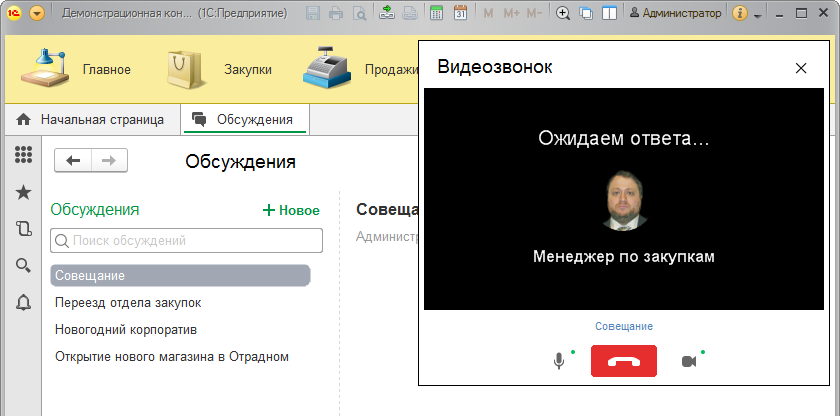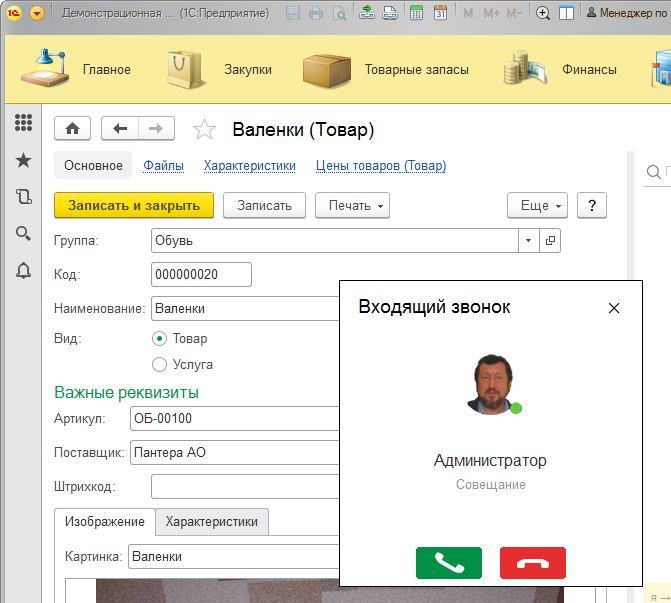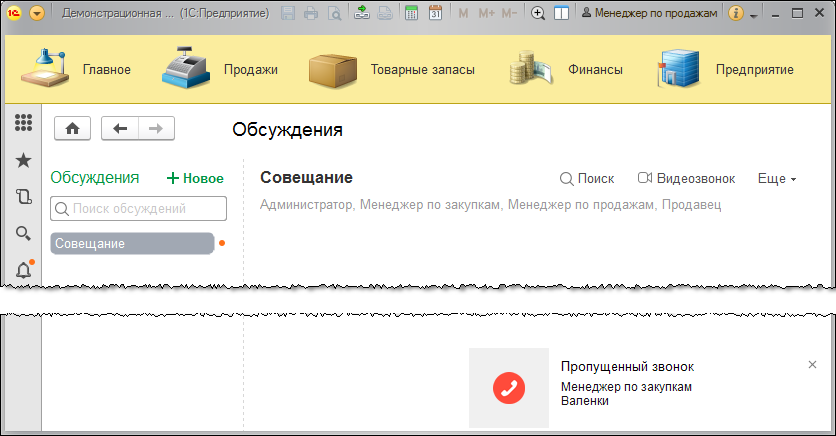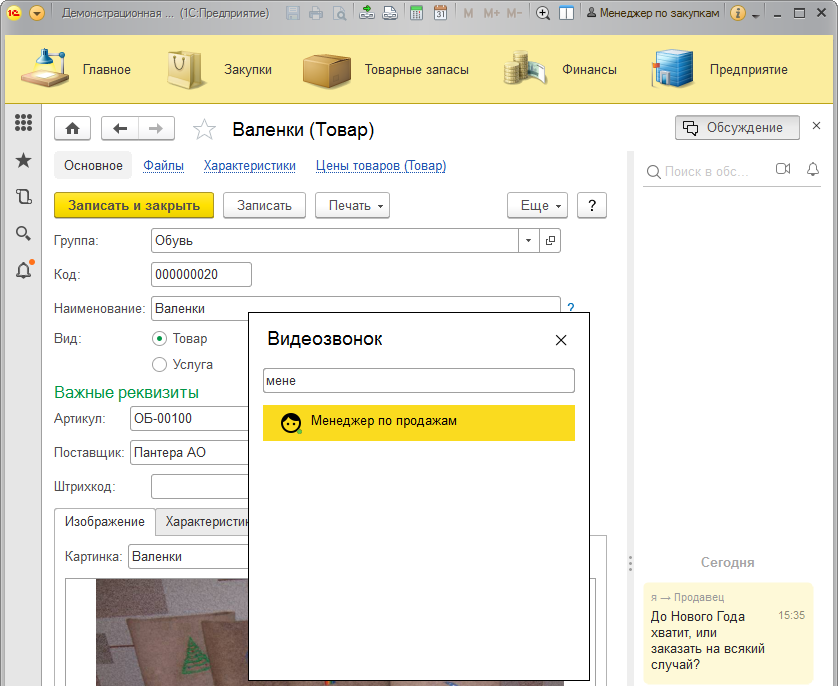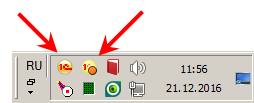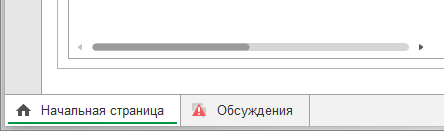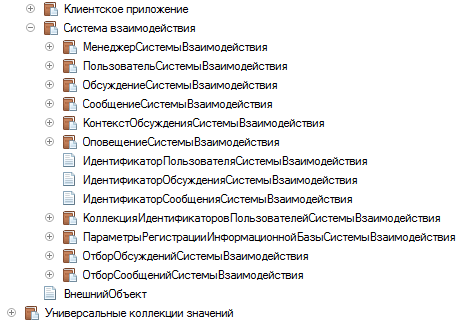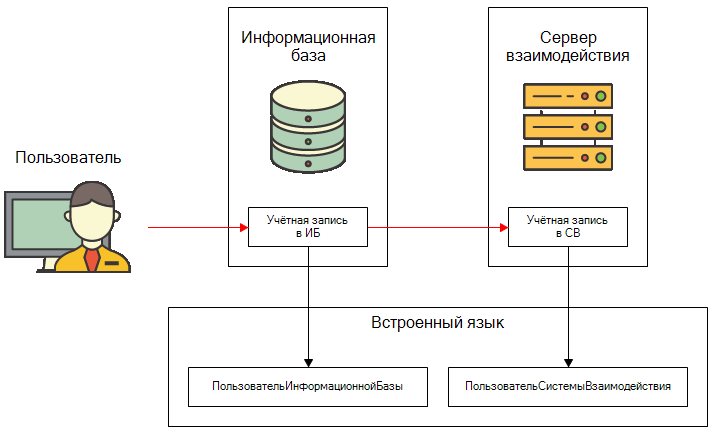совместное использование приложений системы взаимодействия 1с
Настройка 1С:Сервера взаимодействия и медиасервера
Что необходимо
Минимальный размер оперативной памяти – 4 Гб.
Для выбора версии сервера рекомендуем воспользоваться таблицей
| Версия 1С:Сервера взаимодействия | Версия платформы 1С:Предприятие |
|---|---|
| 10.0.47 | 8.3.19 |
| 9.0.34 | 8.3.18 |
Установка на «Linux» (на примере CentOS 7)
$ tar xvzf 1c_cs_10.0.47_linux_x86_64.tar.gz
$ tar xvjf postgresql_11.5_19.1C_x86_64_rpm.tar.bz2
$ sudo passwd postgres
postgres=# CREATE DATABASE cs_db;
postgres=# \c cs_db
postgres=# CREATE EXTENSION IF NOT EXISTS «uuid-ossp»;
postgres=# \q
$ exit
$ sudo systemctl enable postgresql-11
$ sudo systemctl start postgresql-11
Проверить, что все запустилось: Копировать в буфер обмена
При необходимости смотреть логи: Копировать в буфер обмена
Настройка обмена файлами в системе взаимодействия
Для обмена файлами в системе взаимодействия необходимо подключиться на сервере взаимодействия к хранилищу файлов. Хранилище должно поддерживать протокол S3 (V2 или V4).
Можно развернуть собственное хранилище:
Или подключиться к существующим:
Необходимо выбрать только один вариант использования хранилища файлов:
Для доступа к серверу хранилища, необходимо задать логин и пароль в переменных среды MINIO_ACCESS_KEY и MINIO_SECRET_KEY, соответственно. Чтобы значения этих переменных устанавливалиь при старте, занесем их инициализацию в /etc/default.
Копировать в буфер обмена
$ sudo vi /etc/default/minio
$ sudo vi /etc/systemd/system/minio.service
$ sudo systemctl enable minio.service
$ sudo systemctl start minio.service
Создайте новое хранилище, например cs-bucket
Логин: значение переменной MINIO_ACCESS_KEY,
Пароль: значение переменной MINIO_SECRET_KEY
В данном примере будет использоваться хранилище Amazon
Если вы планируете работать в web-клиенте, то необходимо настроить CORS:
Подключение информационной базы к серверу взаимодействия
Подключение медиасервера для проведения видеоконференций
$ sudo yum install git
$ sudo yum install epel-release
$ sudo yum install wget ninja-build meson jansson-devel openssl-devel libsrtp-devel sofia-sip-devel glib2-devel opus-devel libogg-devel libcurl-devel pkgconfig gengetopt libconfig-devel libtool autoconf automake cmake
$ sudo yum groupinstall ‘Development Tools’
$ cd /opt/janus/etc/janus
$ sudo cp janus.eventhandler.gelfevh.jcfg.sample janus.eventhandler.gelfevh.jcfg
$ sudo cp janus.eventhandler.sampleevh.jcfg.sample janus.eventhandler.sampleevh.jcfg
$ sudo cp janus.eventhandler.wsevh.jcfg.sample janus.eventhandler.wsevh.jcfg
$ sudo cp janus.jcfg.sample janus.jcfg
$ sudo cp janus.plugin.audiobridge.jcfg.sample janus.plugin.audiobridge.jcfg
$ sudo cp janus.plugin.echotest.jcfg.sample janus.plugin.echotest.jcfg
$ sudo cp janus.plugin.nosip.jcfg.sample janus.plugin.nosip.jcfg
$ sudo cp janus.plugin.recordplay.jcfg.sample janus.plugin.recordplay.jcfg
$ sudo cp janus.plugin.streaming.jcfg.sample janus.plugin.streaming.jcfg
$ sudo cp janus.plugin.textroom.jcfg.sample janus.plugin.textroom.jcfg
$ sudo cp janus.plugin.videocall.jcfg.sample janus.plugin.videocall.jcfg
$ sudo cp janus.plugin.videoroom.jcfg.sample janus.plugin.videoroom.jcfg
$ sudo cp janus.plugin.voicemail.jcfg.sample janus.plugin.voicemail.jcfg
$ sudo cp janus.transport.http.jcfg.sample janus.transport.http.jcfg
$ sudo cp janus.transport.pfunix.jcfg.sample janus.transport.pfunix.jcfg
$ sudo mkdir /var/log/janus
$ sudo vi /opt/janus/etc/janus/janus.jcfg
admin_secret = пароль администратора
event_loops = количество ядер
no_media_timer = 2
min_nack_queue = 500
opaqueid_in_api = true
ignore_mdns = true # если не нужны подключения по локальной сети
log_to_stdout = false
log_lo_file = /var/log/janus/janus.log
$ sudo vi /opt/janus/etc/janus/janus.plugin.videoroom.jcfg
$ sudo vi /etc/systemd/system/janus.service
[Unit]
Description=Janus WebRTC Server
After=network.target
$ sudo systemctl enable janus.service
$ sudo systemctl start janus.service
$ sudo vi /var/cs/cs_instance/config/video.yml
enabled: true
conference-server-based-member-limit: 34
conference-server-based-threshold: 3 # Количество участников конференции, после которого используется медиасервер, вместо прямого соединения p2p
max-bandwidth: 2000
max-reference-width: 1280
max-reference-height: 720
max-reference-fps: 30
Для проверки, что конференция идет через медиасервер, необходимо создать конференцию с числом участников >= значения параметра conference-server-based-threshold. После того, как все участники конференции ответят на звонок, выполнить команду:
Система взаимодействия
Система взаимодействия позволяет пользователям программ «1С:Предприятия» обмениваться текстовыми сообщениями, файлами, устраивать аудио и видеоконференции. Начиная с версии 8.3.16 есть возможность демонстрировать экран своего компьютера в ходе видеозвонка.
Поддерживаются контекстные обсуждения, связанные с конкретными объектами приложения (документами, элементами справочников, отчетами и т. п.). При этом вся переписка связана с объектом приложения и отображается вместе с ним.
С помощью Системы Взаимодействия разработчики прикладных решений могут реализовывать новые, ранее недоступные бизнес-сценарии, например, создавать чат-боты и автоматические ассистенты, облегчающие работу с приложениями, информировать пользователей о событиях, произошедших в приложении и т. п.
Система Взаимодействия доступна также в мобильном клиенте «1С:Предприятия 8».
Архитектура
Механизм обсуждений реализован в клиент-серверной архитектуре. Для взаимодействия между пользователями используется отдельный программный продукт — 1С:Сервер взаимодействия. Он может быть развёрнут в Интернете или в локальной сети предприятия.
Обсуждения
Взаимодействие между пользователями осуществляется с помощью обсуждений. По своему прикладному смыслу обсуждения могут быть двух разных видов. Во-первых, это тематические обсуждения, посвященные какому-либо вопросу: мероприятиям, связанным с открытием нового магазина, вариантам проведения новогоднего праздника или грядущему совещанию у директора.
Во-вторых, это могут быть обсуждения, связанные с конкретными объектами данных: накладными, товарами, поставщиками и т. д. При этом вся переписка отображается в форме этих данных.
Видеозвонки
Функциональность видеозвонков, при наличии микрофона, позволяет звонить другим пользователям и общаться с ними голосом. А при наличии веб-камер пользователи могут ещё и видеть друг друга.
Демонстрация экрана
Совместное использование прикладных решений
В рамках системы взаимодействия поддерживается одновременное использование нескольких прикладных решений. В результате пользователи, работающие в одном приложении (например, «Бухгалтерия предприятия») могут обмениваться сообщениями и видеозвонками с пользователями других приложений (например, «Управление нашей фирмой»).
Для облегчения взаимодействия пользователей, использующих несколько прикладных решений, используется программа «1С:Предприятие — оповещения и запуск».
Внешние пользователи
Интеграция с мессенджером Telegram и социальной сетью ВКонтакте
Взаимодействие с мессенджером Telegram осуществляется через Telegram-бота. Администратор «1С:Предприятия» должен создать такого бота в Telegram и затем зарегистрировать его в системе взаимодействия.
Обмен сообщениями выглядит следующим образом. Пользователь Telegram пишет сообщение боту, система взаимодействия создает нового внешнего пользователя (если такого еще нет) и новое неконтекстное обсуждение (если такого еще нет). Участниками этого обсуждения являются внешний пользователь и пользователи системы взаимодействия, назначенные для участия во внешних обсуждениях.
При появлении новых сообщений в этом обсуждении пользователи системы взаимодействия получают уведомления по общим правилам, а внешний пользователь получает сообщение в Telegram от бота.
Взаимодействие с социальной сетью ВКонтакте организуется другим образом — на основе идентификатора группы ВКонтакте и ключа доступа.
Во встроенном языке реализована объектная модель, позволяющая управлять интеграцией системы взаимодействия с внешними системами.
Интеграция с произвольным приложением через механизм вебхуков (webhook)
Платформа «1С:Предприятие» содержит специальные объекты, боты, которые позволяют организовать общение пользователя с прикладным решением через систему взаимодействия.
Например, пользователь может задать боту вопрос и узнать текущий курс валюты или получить информацию об остатках определенных товаров или сведения о контрагентах.
Функциональность системы взаимодействия
Система взаимодействия «1С» — обзор возможностей, примеры активации и использования
Система взаимодействия «1С» — примеры демонстрации рабочего стола и работы в облаке
«Система Взаимодействия» — новые возможности для совместной работы на удаленке
Сейчас многие из вас переводят сотрудников на удаленный режим работы. Вы можете организовать удаленную работу своих сотрудников легко и эффективно при помощи продуктов фирмы «1С».
В каждую программу «1С» уже встроена система взаимодействия. Пользователи могут просто ее подключить и начать полноценно общаться при удаленной работе. Но наибольший эффект вы получите при использовании возможностей платформы «1С: Предприятие» в составе специализированного решения для организации документооборота.
Подключение системы взаимодействия не требует изменений в конфигурации «1С:Предприятия». Для работы системы взаимодействия используется «1С:Сервер взаимодействия», установленный в вашей компании, или публичный сервис, предоставляемый фирмой «1С».
Право использования «1С:Сервера взаимодействия» без приобретения специальной лицензии предоставляется держателям лицензий «1С:Предприятия 8» уровня КОРП. Если у вас лицензии уровня ПРОФ, то для использования и локальной установки «1С:Сервера взаимодействия» вам потребуется покупка отдельной поставки «1С:Сервера взаимодействия», подробнее об этом — в информационном письме № 26598 от 11.12.2019.
Вы можете ознакомиться с возможностями «1С:Документооборота» на сайте компании, а также узнать более подробно о том, как быстро организовать удаленную работу с помощью этого продукта.
Примеры использования системы взаимодействия и «1С:Документооборота»:
Процесс регистрации в Системе взаимодействия подробно описан в этом разделе.
Система взаимодействия «1С» — обзор возможностей, примеры активации и использования
Система взаимодействия «1С» — примеры демонстрации рабочего стола и работы в облаке
Как подключить систему взаимодействия в «1С:Предприятии 8»?
Регистрация в системе взаимодействия «1С»
Система взаимодействия доступна если в в информационной базе должны быть зарегистрированы два и более пользователей. Это может сделать пользователь «1С» с административными правами.
Процесс регистрации не сложный. Это можно сделать двумя способами: через интерфейс самого приложения, или через стандартную функцию платформы.
Рассмотрим оба способа подробнее.
Настройка регистрации через интерфейс приложения
Если в процессе регистрации какие-то пункты в меню вы не видите, или операции вам не доступны, то обратитесь к администратору системы, чтобы он помог завершить регистрацию или предоставил вам нужные права для прохождения процесса самостоятельно.
Настройка регистрации через стандартную функцию платформы
Обращаем внимание, что в старых версиях платформы команда Режим технического специалиста называлась Все функции.
Минимальные требования по настройке системы:
1) Установлен локальный 1С:Сервер взаимодействия или облачный 1С:Диалог;
2) Установлен Документооборот 8 КОРП, редакция 2.1.13 и выше;
3) Установлено Расширение для Документооборот 8 КОРП (UvedomleniaVzaimodeystvia);
4) Платформа начиная с версии 8.3.13;
Также в соответствии с лицензионным соглашением для использования «1С:Сервера взаимодействия» требуются лицензии уровня КОРП.
Будем делать все по порядку
Заполняем поля для регистрации и жмем Зарегистрировать.
3) Открываем ДО и подключаем наше расширение UvedomleniaVzaimodeystvia
• Отройте форму «Настройки и администрирование – Расширения».
• С помощью команды «Добавить из файла…» выполните подключение расширения «УведомленияВзаимодействия.cfe».
• Снимите для данного расширения флаг «Безопасный режим».
• Перезапустите программу.
4) Настроим регламентное задание «Уведомление пользователей о произошедших событиях»
• Для регламентного задания «Уведомление пользователей о произошедших событиях» необходимо указать «Имя пользователя», от имени которого будет запускаться регламентное задание.
• Данный пользователь должен быть авторизован в системе взаимодействия. В противном случае будет возникать ошибка «Пользователь не авторизован» при попытке отправить уведомление через систему взаимодействия. Для авторизации в системе взаимодействия достаточно один раз зайти в режиме «1С:Предприятие» и убедиться, что пользователь может работать с системой взаимодействия.
• Следует учесть, что данное имя соответствует имени пользователя в конфигураторе.
• При изменении имени пользователя, в данном месте его необходимо будет обновлять вручную.
5) Настроим систему уведомлений
• Перейдите по ссылке (Shift + F11) e1cib/app/Обработка.УведомленияВзаимодействия_Настройка
Настройте использование уведомлений через систему взаимодействия:
Данное приложения всегда можно установить и подключить вручную, вне зависимости от данной настройки.
На этом все, установка закончена.
При входе с систему пользователю будет предложено установить агент.
Установщики также доступны в C:\Program Files (x86)\1cv8\ВерсияПлатформы\ExtDst
При закрытой программе мы будем получать уведомления о процессах и задачах и прочем.
При нажатии на уведомление откроется программа и откроет контекст уведомления.
Заметки из Зазеркалья
Реализовано в версии 8.3.10.2168.
Мы реализовали новый механизм, который назвали Система взаимодействия. Это платформенный механизм, передающий информацию между клиентскими приложениями и серверами 1С:Предприятия.
Система взаимодействия предназначена для автоматизации бизнес-процессов, или для помощи в осуществлении бизнес-процессов предприятия.
Взаимодействия могут быть как интерактивные, так и программные. Например, интерактивным взаимодействием может являться передача информации между пользователями при помощи сообщений, сгруппированных в обсуждения.
Система взаимодействия реализована в статусе бета-версии. Её функциональность, описанная далее, не является окончательной, а будет расширяться и совершенствоваться.
Зачем нужна система взаимодействия?
Система взаимодействия предоставляет несколько разных (по своему прикладному смыслу) видов интерактивного взаимодействия. Во-первых, вы можете создавать тематические обсуждения, посвященные какому-либо вопросу: мероприятиям, связанным с открытием нового магазина, вариантам проведения новогоднего праздника или грядущему совещанию у директора.
Во-вторых, вы можете обсуждать вопросы ведения учёта, связанные с конкретными объектами данных: накладными, товарами, поставщиками и т.д. При этом вся переписка будет отображаться в форме этих данных.
И, в-третьих, при наличии микрофона, вы можете звонить другим пользователям. А если у вас и вашего собеседника подключены веб-камеры, вы сможете ещё и видеть друг друга.
В данном случае у администратора отсутствует веб-камера, поэтому при видеозвонке отображается его аватар.
Архитектура системы
Использовать систему взаимодействия могут пользователи информационных баз 1С:Предприятия. Для этого информационная база должна быть зарегистрирована в сервере взаимодействия. Авторизацию осуществляет сервер 1С:Предпрития. Всё остальное платформа выполняет автоматически.
На момент написания этой статьи сервер взаимодействия не поставляется в виде отдельного продукта. Но для того, чтобы вы могли пользоваться новым механизмом, в Интернете, на аппаратных мощностях фирмы «1С», мы развернули экземпляр этого сервера, носящий название 1С:Диалог. В данный момент это публичный сервер, которым могут пользоваться все желающие. Мы планируем поддерживать его и в дальнейшем, но условия использования могут быть изменены.
Связь между клиентскими приложениями и сервером взаимодействия осуществляется по протоколу WebSocket. Этот протокол может использовать как открытую, так и защищённую передачу данных, поэтому взаимодействие, как через Интернет, так и в локальной сети, является достаточно безопасным.
Как «включить» систему взаимодействия?
Чтобы в интерфейсе 1С:Предприятия появились элементы системы взаимодействия, нужно зарегистрировать информационную базу в сервере взаимодействия. Это делается в режиме 1С:Предприятие с помощью стандартной функции Управление системой взаимодействия.
Тут вам нужно обратить внимание на то, что эта функция присутствует только в тех информационных базах, в которых созданы пользователи. Пока в информационной базе нет ни одного пользователя, эта стандартная функция будет недоступна.
В текущей реализации эта функция представляет собой простой диалог, с помощью которого вы можете отправить запрос на подключение к сервису 1С:Диалог, получить по почте код регистрации, и ввести его в качестве подтверждения.
Начиная с этого момента каждый пользователь, подключающийся к этой информационной базе, будет видеть элементы системы взаимодействия в своём интерфейсе. Соответственно, чтобы они появились в вашем интерфейсе, или в интерфейсе пользователей, которые уже работали в базе на момент регистрации, вам нужно перезапустить свои клиентские приложения.
Небольшое замечание хочется сделать по поводу адреса электронной почты. Система взаимодействия оперирует понятием абонент. Это физическое лицо или организация, от имени которого выполняется регистрация информационной базы в сервере взаимодействия. Схожее понятие используется и в технологии 1cFresh.
У одного абонента системы взаимодействия может быть зарегистрировано несколько информационных баз. Идентификатором абонента является его адрес электронной почты. При запросе регистрации, если в сервере ещё нет абонента с таким адресом, он создаётся автоматически.
Поэтому вам важно понимать, что адрес электронной почты, который вы указываете при регистрации (интерактивной, или программной), это не «какой-то любой адрес», который можно забыть. Это ключевой идентификатор, который может понадобиться вам для общения со службой поддержки, например.
В каком месте интерфейса находится система взаимодействия?
Интерфейсная часть системы взаимодействия реализована в интерфейсе Такси в тонком клиенте, веб-клиенте и в управляемом режиме работы толстого клиента. Для пользователей система взаимодействия обозначается словом Обсуждения. О том, что в информационной базе доступны обсуждения, вы можете узнать по нескольким признакам.
Во-первых, в центре оповещений появляется команда Обсуждения.
Во-вторых, в панели открытых появляется стандартная закладка Обсуждения.
В-третьих, в заголовке формы объекта, рядом с кнопкой закрытия, появляется команда Обсуждение.
Здесь вам нужно обратить внимание на то, что последняя команда появляется только в тех формах, которые не блокируют окно владельца или весь интерфейс. Как правило, это «содержательные» формы, в которых находится большое количество информации, они обладают собственным прикладным контекстом, в них «есть что обсудить».
В отличие от них формы, блокирующие окно владельца, используются в основном для отображения и редактирования второстепенных данных, не имеющих самостоятельного прикладного значения. Поэтому в таких формах механизм обсуждений не предусмотрен. Например, в форме склада.
Как видите, все инструменты для работы пользователя с сообщениями уже встроены в платформу и появляются автоматически. От вас, как от разработчиков, не требуется никаких действий для того, чтобы пользователи начали обмениваться сообщениями.
Единственное, что могут захотеть пользователи, это указать свои реквизиты в системе взаимодействия: номер телефона и адрес электронной почты. Для этого нужно кликнуть мышью на имени пользователя в заголовке главного окна.
Здесь же, кликнув мышью на стандартном аватаре, они могут заменить его своей фотографией. Но это необязательные действия. Обсуждения будут работать и без этого.
Типичные сценарии использования
Как мы уже рассказывали в самом начале статьи, есть несколько разных видов общения. Теперь мы остановимся на каждом из них подробнее.
Неконтекстное обсуждение
Любой пользователь информационной базы может создать несколько неконтекстных обсуждений. Каждое такое обсуждение является приватным. Это значит, что читать переписку и отправлять сообщения могут только участники данного обсуждения. Остальным пользователям информационной базы данное обсуждение недоступно.
Все неконтекстные обсуждения, в которых участвует пользователь, находятся в основной форме системы взаимодействия. Открыть эту форму можно либо кликнув на закладке Обсуждения в панели открытых, либо по команде Обсуждения из центра оповещений.
По команде +Новое создаётся новое обсуждение. Например, администратор может создать обсуждение, чтобы напомнить пользователям о грядущем совещании, и узнать их планы по участию в этом совещании.
Желательно (но не обязательно) указать тему обсуждения, и обязательно нужно выбрать участников. Подбор участников выполняется с помощью поиска, поэтому достаточно ввести фрагмент имени пользователя, а затем выбрать мышью подходящего. Когда все участники обсуждения указаны, нужно нажать кнопку Создать обсуждение.
Теперь можно вести переписку в этом обсуждении. Вы можете написать сообщение, и отправить его нажатием Enter. Также для отправки сообщения можно использовать кнопку Отправить в нижнем правом углу формы.
В результате каждый участник обсуждения получит оповещение. Оно, как и оповещения пользователя, будет отображено в правом нижнем углу экрана, а кроме этого оно попадёт в центр оповещений.
Если пользователь (в данном случае менеджер по продажам) находится за компьютером и готов принять участие в обсуждении, он может кликнуть по оповещению, и в основной форме системы взаимодействия написать своё сообщение.
В результате администратор, инициировавший это обсуждение, через некоторое время (по мере ответа пользователей) увидит такую переписку:
Аналогичным образом переписка будет выглядеть и у других участников этого обсуждения. Разница будет только в том, какие сообщения выделены цветом. Потому что цветом выделяются собственные сообщения пользователя.
Кликнув на имени пользователя у любого сообщения, можно увидеть реквизиты пользователя и его увеличенный аватар. Зелёная точка означает, что в данный момент пользователь подключён к информационной базе.
Контекстное обсуждение
Контекстные обсуждения, в отличие от рассмотренных выше, являются публичными. На них накладываются ограничения, соответствующие правам доступа на объект данных. То есть все пользователи информационной базы, которым система прав разрешает доступ к данному объекту данных, могут полноценно участвовать в его обсуждении.
Для каждого объекта данных предусмотрено единственное обсуждение. Поэтому ничего создавать не надо, достаточно просто открыть панель обсуждения в форме нужного объекта.
В ней можно написать сообщение, и отправить его клавишей Enter.
Это сообщение сможет прочитать любой пользователь, которому доступен товар Валенки. Но, во-первых, как «любой пользователь» узнает, что тут кто-то что-то написал? А во-вторых, менеджер по закупкам, очевидно, хочет обсудить валенки с конкретным пользователем, с продавцом. Поэтому, прежде чем отправить сообщение, он в поле Кому выбирает того пользователя, которого хочет оповестить о своём сообщении.
Дальше всё происходит так же, как и в предыдущем примере. Продавец получит оповещение. Если он рядом с компьютером, он отреагирует на него. Если же он в данный момент отсутствует, то оповещение исчезнет с экрана. Но, вернувшись к компьютеру, продавец увидит, что в центре оповещений есть новая информация.
По клику на оповещение платформа откроет ему форму того объекта, к которому относится данное оповещение.
Продавец нажмёт кнопку Ответить, напишет ответ, и отправит его. В результате менеджер по закупкам увидит такую переписку:
Отвечая в контекстном обсуждении в поле Кому можно подобрать нескольких пользователей, которых нужно оповестить о своём сообщении.
Как правило, обсуждение происходит в постоянном кругу участников. Поэтому, чтобы не подбирать каждый раз пользователей вручную, можно нажимать на кнопки Ответить и Ответить всем. В этом случае платформа будет автоматически подставлять в поле Кому пользователей из выбранного сообщения.
Как мы уже говорили, на контекстные обсуждения накладываются ограничения, соответствующие правам доступа на объект данных. Читать и писать могут все, кому системой прав разрешён доступ к этому объекту.
А раз так, то один из возможных сценариев работы заключается в том, что пользователь не принимает активного участия в обсуждении, но должен быть в курсе того, «что происходит с объектом». Как ему быть в этом случае? Постоянно открывать форму объекта и смотреть, не появилось ли там что-то новое и важное?
Специально для такого случая мы предусмотрели режим наблюдения. Этот режим включается кликом на колокольчик в заголовке обсуждения.
В режиме наблюдения пользователь автоматически будет получать оповещения о каждом новом сообщении в этом обсуждении. Даже в том случае, если он не указан среди тех, кого автор сообщения хотел оповестить.
Также нужно заметить, что отвечая в контекстном обсуждении, можно ничего не указывать в поле Кому. В этом случае сообщение появится в обсуждении, но никто из пользователей (кроме тех, кто наблюдает за этим обсуждением) не будет извещён об этом. Этот способ можно использовать в тех случаях, когда в прикладном решении уже существует собственная система оповещения, например, по электронной почте. Тогда пользователи, для реагирования на изменения, будут использовать привычную им бизнес-логику, а вот сам текст сообщений (который раньше каким-то образом хранился в информационной базе и отображался в форме) будет теперь храниться и показываться в форме средствами системы взаимодействия.
Видеозвонок
При наличии микрофонов, видеозвонки позволяют общаться голосом «один на один» с любым пользователем информационной базы. А при наличии веб-камер, собеседники могут ещё и видеть друг друга.
Видеозвонок можно выполнить, кликнув на имени пользователя в любом обсуждении и выбрав видеозвонок. В этом случае платформа сразу же начнёт установку соединения с выбранным пользователем.
Также видеозвонок можно выполнить из любого обсуждения, неконтекстного или контекстного. В этом случае нужно будет выбрать пользователя, которому адресован звонок.
В процессе установки соединения в окне видеозвонка отображается аватар пользователя. А в нижней части окна указывается ссылка на обсуждение. Она добавляется автоматически, каким бы образом звонок ни инициировался. В данном случае указана ссылка на обсуждение совещания у директора.
На стороне собеседника появляется входящий звонок. В нём, кроме вызывающего пользователя, также указана ссылка на обсуждение. Таким образом собеседник, если есть необходимость, (после ответа на звонок) может быстро открыть контекст разговора и познакомиться с ним.
После ответа на входящий звонок происходит общение голосом, при этом в окне звонка показывается изображение с веб-камеры собеседника. В примере ниже, как вы уже знаете, у администратора веб-камера не установлена, поэтому менеджер по закупкам видит только его аватар.
Если вызываемый собеседник отсутствует на рабочем месте и не может принять входящий звонок, то через некоторое время вызов будет автоматически прекращён, и у него появится оповещение о пропущенном звонке.
Если видеозвонок выполняется из обсуждения, то платформа автоматически предлагает выбрать собеседника из тех пользователей, которые в этом обсуждении участвуют. В данном случае это единственный пользователь, продавец. Но это не препятствует тому, чтобы в качестве собеседника вручную выбрать любого другого пользователя информационной базы, например, менеджера по продажам.
В заключение нужно сделать пояснение, касающееся бета-версии системы взаимодействия. В ней по-умолчанию функциональность видеозвонков автоматически не включается после регистрации информационной базы в сервере 1С:Диалог. Это связано с тем, что видеозвонки находятся в той стадии разработки, когда мы ещё не можем предоставлять их всем желающим без ограничений. Если вам необходима функциональность видеозвонков, мы можем включить её для вашей базы (баз) по индивидуальному запросу, но не безусловно, а исходя из имеющихся у нас возможностей и технических ограничений.
Область уведомлений
При работе тонкого клиента в Windows после установки соединения с сервером взаимодействия в области уведомлений Windows (system tray) отображается значок клиентского приложения. При получении нового уведомления картинка значка изменяется.
При двойном нажатии на значок активизируется главное окно клиентского приложения и, если есть уведомления, открывается центр уведомлений.
Неполадки
Поскольку сервер взаимодействия является внешним элементом архитектуры по отношению к информационной базе и клиентским приложениям, не исключена ситуация, когда он оказывается неработоспособным, или связь с ним нарушается. В этом случае элементы интерфейса, связанные с обсуждениями, никуда не исчезают, они остаются. А о том, что связь с сервером взаимодействия потеряна, сигнализирует красный треугольник на закладке Обсуждения в панели открытых.
Программная работа с системой взаимодействия
Во встроенном языке мы реализовали объектную модель для работы с системой взаимодействия. Она, в общем, проста и понятна. С помощью свойства глобального контекста СистемаВзаимодействия вы получаете МенеджерСистемыВзаимодействия, и дальше действуете в зависимости от того, что вам нужно.
Основным направлением использования этой объектной модели мы считаем тесную интеграцию системы взаимодействия с бизнес-процессами предприятия. Например, генерацию сообщений в зависимости от каких-то событий, которые происходят с данными в информационной базе.
Если говорить более подробно, то вы можете зарегистрировать информационную базу в сервере взаимодействия, или отменить регистрацию. Можете создать обсуждение и сообщение. Можете получить существующие обсуждения по некоторому отбору. Можете получить оповещения, адресованные текущему пользователю и так далее. В этом нет ничего сложного.
Зато в объектной модели есть одна интересная особенность, о которой хочется рассказать подробнее. Теперь, помимо учётной записи пользователя в информационной базе, появляется ещё одна его учётная запись в системе взаимодействия.
Учётная запись в информационной базе представляется объектом встроенного языка ПользовательИнформационнойБазы. А учётная запись в системе взаимодействия представляется объектом встроенного языка ПользовательСистемыВзаимодействия. И тот и другой объекты указывают на одного и того же пользователя (человека). Более того, эти объекты всегда однозначно связаны друг с другом и, зная один из них, вы всегда можете получить другой.
Поэтому теперь, когда вам нужен какой-то пользователь из имеющихся, или текущий пользователь, вы получаете его в одном или другом механизме, в зависимости от своей задачи.
Например, учётную запись текущего пользователя (человека) в информационной базе вы можете получить так:
А учётную запись того же самого пользователя (человека) в системе взаимодействия, так:
Зная учётную запись пользователя (человека) в информационной базе, вы можете получить соответствующую ей учётную запись этого пользователя (человека) в системе взаимодействия:
Физически это выглядит следующим образом.
Когда пользователь (человек) аутентифицируется (вводит логин/пароль, или другими способами) в 1С:Предприятии, он сопоставляет себя с некоторой учётной записью, имеющейся в информационной базе. Дальше запускается сеанс. Если это первый запуск сеанса этого пользователя после того, как информационная база была зарегистрирована в сервере взаимодействия, то платформа автоматически создаёт для этого пользователя информационной базы учётную запись в сервере взаимодействия. Таким образом получается, что эти записи жёстко связаны друг с другом и указывают на одного и того же пользователя (человека).
Планы и обратная связь
Как мы уже говорили в начале, бета-версия системы взаимодействия содержит только часть функциональности, которую мы собираемся реализовывать. Наши планы заключаются в том, чтобы предоставить возможность удобной интеграции системы взаимодействия с бизнес-процессами автоматизируемого предприятия, реализовать на её основе новые подходы к автоматизации тех задач учёта, которые обычно сопровождаются взаимодействием пользователей между собой.
При этом, конечно, мы будем уделять внимание реализации функционала, удобного и привычного для пользователей других систем взаимодействия, мессенджеров и пр.
Также нас интересует использование системы взаимодействия в реальной среде, потому что существует множество нюансов, связанных с разными браузерами, прокси-серверами и так далее.
И, конечно же, после выпуска этого функционала мы будем готовы рассматривать и обсуждать ваши замечания и пожелания к этой системе.